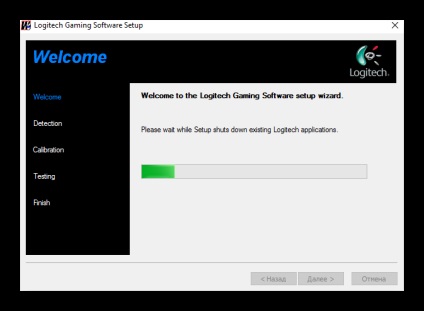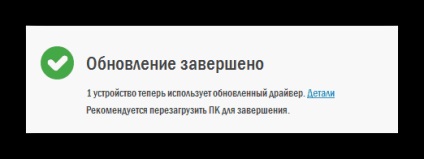Racing kerék - egy speciális eszköz, amely lehetővé teszi, hogy teljes mértékben érezni, mint egy autó. Ezzel lehet játszani a kedvenc faj vagy különféle szimulátorok. Egy ilyen eszköz van csatlakoztatva egy PC vagy laptop USB-csatlakozó. Mint minden hasonló berendezés a kormánymű kell telepíteni a megfelelő szoftvert. Ez lehetővé teszi a rendszer pontosan azonosítani magát az eszközt, valamint, hogy a részletes beállításokat. Ebben a leckében megnézzük a kormánykerék G25 Logitech cég. Azt fogja mondani, hogy hogyan, hogy letölti és telepíti a szoftvert ehhez az eszközhöz.
Illesztőprogramok telepítése Logitech G25 kormánykerék
Jellemzően a mellékelt szoftver az eszközök maguk (kormánykerék, pedálok és hajtómű). De ne essen kétségbe, ha valamilyen oknál fogva a média a szoftver nincs. Végül is, most gyakorlatilag mindenki szabadon hozzáférhet az internethez. Ezért, hogy megtalálja, töltse le és telepítse a szoftvert a Logitech G25 lehetséges minden nehézség nélkül. Ezt meg lehet tenni az alábbi módokon.
1. módszer: Cég Weboldal Logitech
Minden cég részt vesz a gyártás számítógép-alkatrészek és perifériák, van egy hivatalos honlapján. Ilyen források mellett a legkeresettebb termékek, akkor is megtalálja a szoftver márka tartozik. Nézzük részletesebben, hogy mit kell tenni abban az esetben, kereső szoftver a G25 sisakot.
- Tovább a hivatalos honlapján Logitech.
- A weboldal tetején látni fog egy listát az összes al-szakaszok a horizontális szakasz. Keresünk a „Support” részt, és a címe is sugallja az egérmutatót. Ennek eredményeként a valamivel alacsonyabb legördülő menü jelenik meg, ahol meg kell, hogy kattintson a vonal „Támogatás és letöltések”.
Szinte az oldal közepén, megtalálod a keresett szöveget. Ebben a sorban adja meg a nevét a kívánt eszköz - G25. Ezt követően, az alábbi ablak jelenik meg, amely azonnal megjelenik találat. Válassza ki a listából az egyik string az alábbi képen. Minden linkek ugyanazon az oldalon.
Akkor látni fogja a megfelelő hardver keresőmező alatt. Közel a modell neve lesz egy gomb „More”. Kattints rá.
Meg fogja találni magát az oldalon, szentelt teljes egészében az eszköz Logitech G25. Ezen az oldalon lehet letölteni egy útmutató a járművek használatát, garanciális részletek és előírásoknak. De mi kell a szoftvert. Ebből a célból ereszkedünk le az oldalt, amíg meg nem jelenik a blokk címe „Feltöltés” gombra. Ebben az egységben, először fel kell tüntetni a verzió van telepítve az operációs rendszer. Meg kell tenni egy speciális felugró menüből.
Ezzel, akkor egy kicsit alacsonyabb a neve a szoftver áll rendelkezésre az OS korábban megadott. Ebben a sorban, szemben a szoftver nevét, meg kell adni a rendszer kapacitását. És azután is ebben a sorban, kattintson a „Feltöltés” gombra.
A következő ablakban meg kell adnia, hogy elfogadja a licencszerződést. Mivel a szöveg angol, akkor valószínű, hogy nem mindenki fogja tenni. Ebben az esetben, akkor egyszerűen elfogadja a feltételeket, figyelembe véve a sorban az ablakban. Ehhez, amint az az alábbi képen. Ezt követően, a gombra kattintva «Telepítés».
Ezután azonnal megkezdődik a folyamat a szoftver telepítését.
A telepítés során, akkor megjelenik egy ablak a következő üzenettel, hogy meg kell csatlakoztatni a Logitech készüléket a számítógéphez. Csatlakoztassa a kormánykereket egy laptop vagy PC, és kattintson a „Tovább” gombra ebben az ablakban.
Ezután meg kell várni, amíg a telepítő programot távolítsa el a korábbi verziót a Logitech alkalmazások ha voltak.
A következő ablakban meg kell látni a modell a készülék és a csatlakozási állapot a számítógéphez. csak kattints a „Tovább” gombra.
A következő ablakban megjelenik egy üzenet gratulálok a sikeres telepítési folyamat. A gombra kattintva a „Befejezés”.
Ez az ablak bezárul, és látni fogja a másik, ami szintén tájékoztatni kell a telepítés befejeződött. Meg kell nyomni a gombot «Kész» alján.
Lezárása után a program automatikusan elindul Logitech segédprogram, amelynek segítségével létre a kívánt üzemmódot és testre G25 kerék megfelelően. Ha mindent helyesen tette, akkor az ikon akkor jelenik meg, ha a jobb egérgombbal a, hogy látni fogja az időpontját, a kontroll pontokat.
Ennél az eljárás befejeződött, hiszen az eszköz helyesen felismerte a rendszer és a megfelelő szoftvert.
2. módszer: A szoftver automatikus szoftver telepítése
Ez a módszer használható, amikor meg kell találni, és az illesztőprogramok telepítéséhez és szoftver bármilyen csatlakoztatott eszköz. Ez a beállítás alkalmas abban az esetben hajtja a G25. Elég, hogy igénybe vegye az egyik speciális eszközök, amelyek célja ezt a feladatot. Áttekintés a következő döntéseket hoztunk az egyik a speciális tételek.
Például megmutatjuk, a folyamat találni szoftver segítségével AusLogics Pilóta Updater segédprogram. Az, hogy az intézkedések a következők lesznek.
- Csatlakoztassa a kormánykereket a PC vagy laptop.
- Töltsük be a szoftver forrását, és telepíteni. Ez a lépés nagyon egyszerű, hogy miért laknak nem fog.
- A telepítés után indítsa el a segédprogramot. Ugyanakkor, automatikusan ellenőrzi a rendszer. ezek az eszközök, melyek azt szeretnénk, hogy az illesztőprogramok telepítéséhez meg kell határozni.
A berendezések listája található, akkor lásd a készülék Logitech G25. Tick jelölje meg, amint az az alábbi példában. Ezt követően, kattintson a gombra „Az összes frissítése” ugyanabban az ablakban.
Ha szükséges, kapcsolja be a Windows Rendszer-visszaállítás funkciót. Ha szükséges tenni, akkor értesítést fog kapni a következő ablakban. kattintson az „Igen” gombra benne.
Mi következik, a folyamat létrehozása a biztonsági mentés és feltöltési fájlokat, hogy szükség lesz a szoftver telepítéséhez Logitech. Az ablakban meg lehet nézni a letöltési folyamat. Csak arra vár, annak befejezését.
Ezután AusLogics Pilóta Updater segédprogram automatikusan elindul a telepítés a letöltött szoftver. Ez meg fogja tanulni a következő ablak jelenik meg. Mint korábban, csak várni, amíg a szoftver telepítve van.
Befejezése után a program telepítési folyamat, akkor megjelenik egy üzenet, ami a sikeres telepítést.
Csak akkor kell, hogy bezárja a programot, és állítsa a kormánykereket, hogy a szeretet. Ezután elkezdhetjük használni.
Ha valamilyen okból nem akarja használni AusLogics Pilóta Updater, akkor nézd meg a népszerű program DriverPack megoldás. Ez egy nagy adatbázis különböző vezetők, és támogatja a különböző eszközöket. Az egyik előző leckében beszéltünk minden árnyalatok használja ezt a programot.
3. módszer: a szoftverek betöltését a készüléken keresztül ID
Ez a módszer nem csak abban az esetben az eszköz Logitech G25, de olyan helyzetekben, amikor meg kell találni szoftver azonosítatlan berendezések. Ennek lényege abban rejlik, hogy tudjuk, a berendezés azonosítóját és értékét keresi puha egy speciális weboldalon. Élén a G25 ID a következő értékeket:
4. módszer: Szabványos Windows Driver Search
- Futtassa a "Device Manager". Számos módja van. Hogy csinálod - nem fontos.
A lista az összes berendezés találja a kívánt eszközt. Bizonyos helyzetekben a kereket nem helyesen ismeri fel a rendszer, és megjelenik az „Ismeretlen eszköz”.
Ha a keresési folyamat sikeresen befejeződött, a vezető talált azonnal létre.
Mindenesetre, látni fogja a végén az ablakban, ami megjelenik az eredmény a keresési folyamat és a telepítést. A hátránya ennek a módszernek, hogy a rendszer nem mindig lehet megtalálni a megfelelő szoftvert. Azonban bizonyos esetekben ez a módszer nagyon hasznos lehet.
Örömünkre szolgál, hogy képes, hogy segítsen megoldani a problémát.
Viszont, ha segíthet is. még egy kicsit.
Kapcsolódó cikkek